下面讲解下盖的创建过程。下盖零件是从一级控件中分割出来的,零件模型及路径查找器如图15.6.1所示。
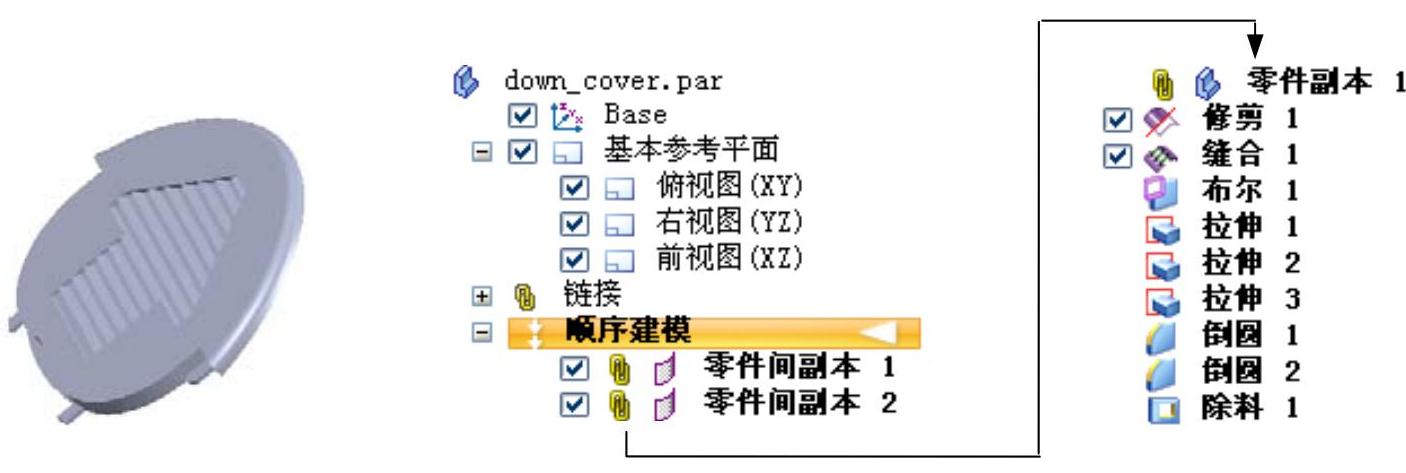
图15.6.1 零件模型及路径查找器
Step1.在装配体中建立下盖down_cover。
(1)单击 区域中的“原位创建零件”按钮
区域中的“原位创建零件”按钮 ,系统弹出“原位新建零件”对话框。
,系统弹出“原位新建零件”对话框。
(2)在“原位新建零件”对话框的 下拉列表中选择
下拉列表中选择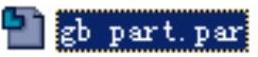 选项,在
选项,在 下拉列表中输入零件的名称为down_cover,在
下拉列表中输入零件的名称为down_cover,在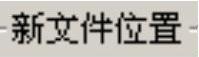 下拉列表中选择
下拉列表中选择 单选项,单击
单选项,单击 按钮。
按钮。
(3)单击 功能选项卡
功能选项卡 区域中
区域中 后的小三角,选择
后的小三角,选择 命令,系统弹出“零件间复制”命令条;在绘图区域选取first零件为参考零件,在选择下拉列表中选择
命令,系统弹出“零件间复制”命令条;在绘图区域选取first零件为参考零件,在选择下拉列表中选择 选项,在绘图区域选取first中的曲面修剪7;单击
选项,在绘图区域选取first中的曲面修剪7;单击 按钮,单击
按钮,单击 按钮,单击
按钮,单击 按钮,完成“零件间复制1”的操作。
按钮,完成“零件间复制1”的操作。
(4)单击 功能选项卡
功能选项卡 区域中
区域中 后的小三角,选择
后的小三角,选择 命令,系统弹出“零件间复制”命令条;在绘图区域选取first零件为参考零件,在选择下拉列表中选择
命令,系统弹出“零件间复制”命令条;在绘图区域选取first零件为参考零件,在选择下拉列表中选择 选项,在绘图区域选取first中的拉伸曲面8;单击
选项,在绘图区域选取first中的拉伸曲面8;单击 按钮,单击
按钮,单击 按钮,单击
按钮,单击 按钮,完成“零件间复制2”的操作。
按钮,完成“零件间复制2”的操作。
(5)单击 区域中的
区域中的 按钮,系统弹出“零件副本”命令条以及“选择零件副本”对话框;在选择零件副本对话框中选择first零件,然后单击
按钮,系统弹出“零件副本”命令条以及“选择零件副本”对话框;在选择零件副本对话框中选择first零件,然后单击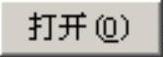 按钮,系统弹出“零件副本参数”对话框;在该对话框中选中
按钮,系统弹出“零件副本参数”对话框;在该对话框中选中 复选框、
复选框、 复选框与
复选框与 单选项;单击
单选项;单击 按钮,单击
按钮,单击 按钮。
按钮。
(6)单击 按钮。
按钮。
Step2.选择下拉菜单
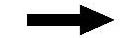
 命令。在路径查找器中选中
命令。在路径查找器中选中 后右击,选择
后右击,选择 命令。
命令。
Step3.创建图15.6.2所示的曲面修剪1。在 区域中单击
区域中单击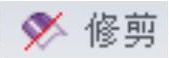 按钮;在绘图区域选取零件间副本2为要修剪的曲面,单击
按钮;在绘图区域选取零件间副本2为要修剪的曲面,单击 按钮;在绘图区域选取零件间副本1为修剪工具,单击
按钮;在绘图区域选取零件间副本1为修剪工具,单击 按钮,将特征修剪方向箭头调整至图15.6.3所示,单击左键确定;单击
按钮,将特征修剪方向箭头调整至图15.6.3所示,单击左键确定;单击 按钮,单击
按钮,单击 按钮,完成曲面修剪1的创建。
按钮,完成曲面修剪1的创建。
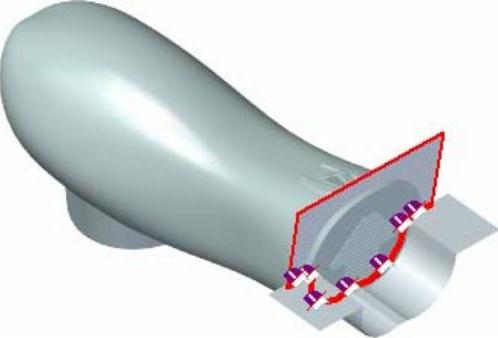
图15.6.2 曲面修剪1
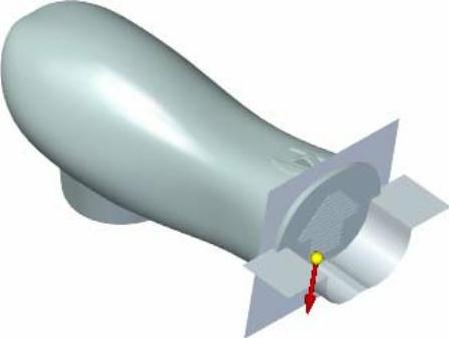
图15.6.3 修剪方向
Step4.创建缝合曲面1。在 区域中单击
区域中单击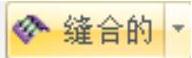 按钮,系统弹出“缝合曲面选项”对话框;在该对话框中取消选中
按钮,系统弹出“缝合曲面选项”对话框;在该对话框中取消选中 复选框,单击
复选框,单击 按钮;在绘图区域选取零件间复制1与曲面修剪1为要缝合的曲面,单击
按钮;在绘图区域选取零件间复制1与曲面修剪1为要缝合的曲面,单击 按钮;单击
按钮;单击 按钮,单击
按钮,单击 按钮,完成缝合曲面1的创建。
按钮,完成缝合曲面1的创建。
Step5.创建图15.6.4所示的布尔1。在 功能选项卡
功能选项卡 区域中单击
区域中单击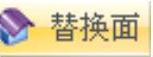 后的
后的 ,选择
,选择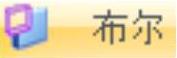 命令;在“布尔”命令条中单击“布尔—减去”按钮
命令;在“布尔”命令条中单击“布尔—减去”按钮 ;在绘图区域选取图15.6.5所示的面为布尔运算的工具,减去方向如图15.6.5所示;单击
;在绘图区域选取图15.6.5所示的面为布尔运算的工具,减去方向如图15.6.5所示;单击 按钮,完成布尔1的创建。
按钮,完成布尔1的创建。
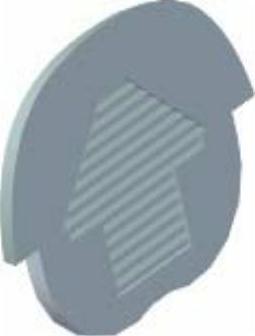
图15.6.4 布尔1
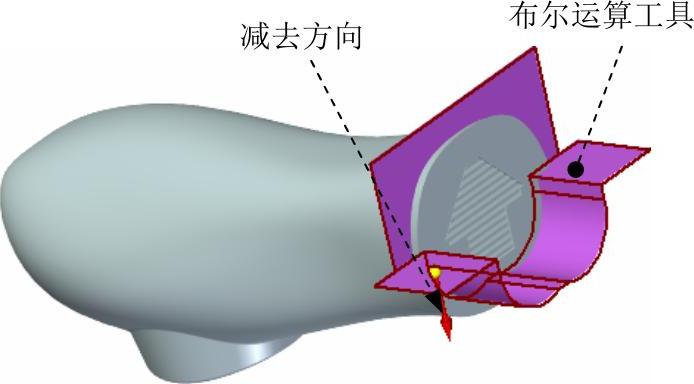
图15.6.5 定义布尔运算工具及方向
Step6.创建图15.6.6所示的拉伸特征1。在 区域中单击
区域中单击 按钮;选取图15.6.7所示的模型表面作为草图平面,绘制图15.6.8所示的截面草图;在“拉伸”命令条中单击
按钮;选取图15.6.7所示的模型表面作为草图平面,绘制图15.6.8所示的截面草图;在“拉伸”命令条中单击 按钮,确认
按钮,确认 与
与 按钮未被按下,在
按钮未被按下,在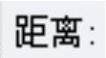 下拉列表中输入0.5,拉伸方向沿Y轴负方向;单击“拉伸”命令条中的
下拉列表中输入0.5,拉伸方向沿Y轴负方向;单击“拉伸”命令条中的 按钮,单击
按钮,单击 按钮,完成拉伸特征1的创建。
按钮,完成拉伸特征1的创建。
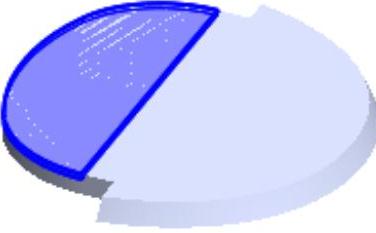
图15.6.6 拉伸特征1
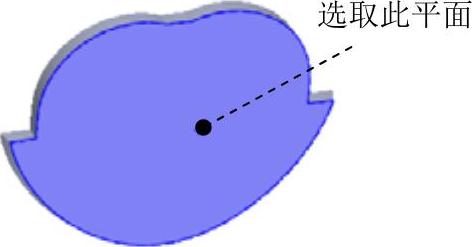
图15.6.7 定义草图平面
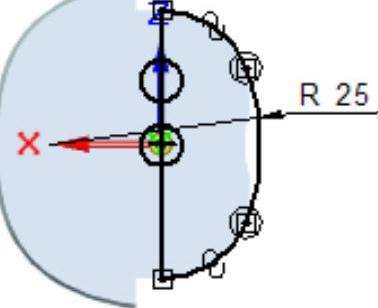 (https://www.daowen.com)
(https://www.daowen.com)
图15.6.8 截面草图
Step7.创建图15.6.9所示的拉伸特征2。在 区域中单击
区域中单击 按钮;选取图15.6.10所示的模型表面作为草图平面,绘制图15.6.11所示的截面草图(截面草图中的尺寸2是为了让读者知道外面的圆弧是通过偏置命令绘制出来的,在标注尺寸时没有必要标注出来);在“拉伸”命令条中单击
按钮;选取图15.6.10所示的模型表面作为草图平面,绘制图15.6.11所示的截面草图(截面草图中的尺寸2是为了让读者知道外面的圆弧是通过偏置命令绘制出来的,在标注尺寸时没有必要标注出来);在“拉伸”命令条中单击 按钮,确认
按钮,确认 与
与 按钮未被按下,在
按钮未被按下,在 下拉列表中输入0.5,拉伸方向沿Y轴负方向;单击“拉伸”命令条中的
下拉列表中输入0.5,拉伸方向沿Y轴负方向;单击“拉伸”命令条中的 按钮,单击
按钮,单击 按钮,完成拉伸特征2的创建。
按钮,完成拉伸特征2的创建。

图15.6.9 拉伸特征2
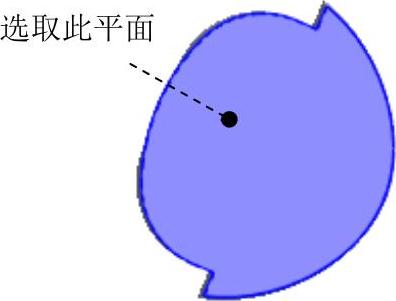
图15.6.10 定义草图平面
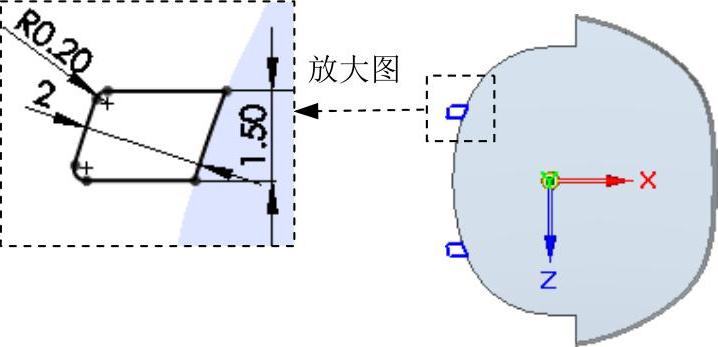
图15.6.11 截面草图
Step8.创建图15.6.12所示的拉伸特征3。在 区域中单击
区域中单击 按钮;选取图15.6.13所示的模型表面作为草图平面,绘制图15.6.14所示的截面草图;在“拉伸”命令条中单击
按钮;选取图15.6.13所示的模型表面作为草图平面,绘制图15.6.14所示的截面草图;在“拉伸”命令条中单击 按钮,确认
按钮,确认 与
与 按钮未被按下,在
按钮未被按下,在 下拉列表中输入0.5,拉伸方向沿Y轴负方向;单击“拉伸”命令条中的
下拉列表中输入0.5,拉伸方向沿Y轴负方向;单击“拉伸”命令条中的 按钮,单击
按钮,单击 按钮,完成拉伸特征3的创建。
按钮,完成拉伸特征3的创建。
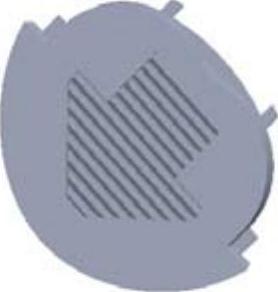
图15.6.12 拉伸特征3
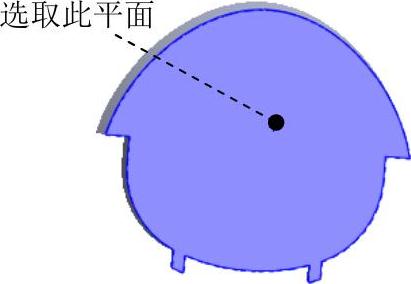
图15.6.13 定义草图平面
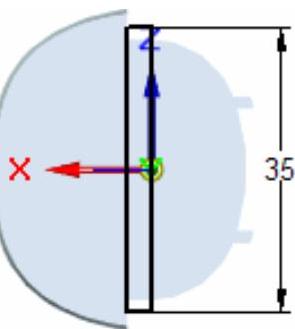
图15.6.14 截面草图
Step9.创建图15.6.15b所示的倒圆1。选取图15.6.15a所示的边线为要倒圆的对象,倒圆角半径值为1.0。
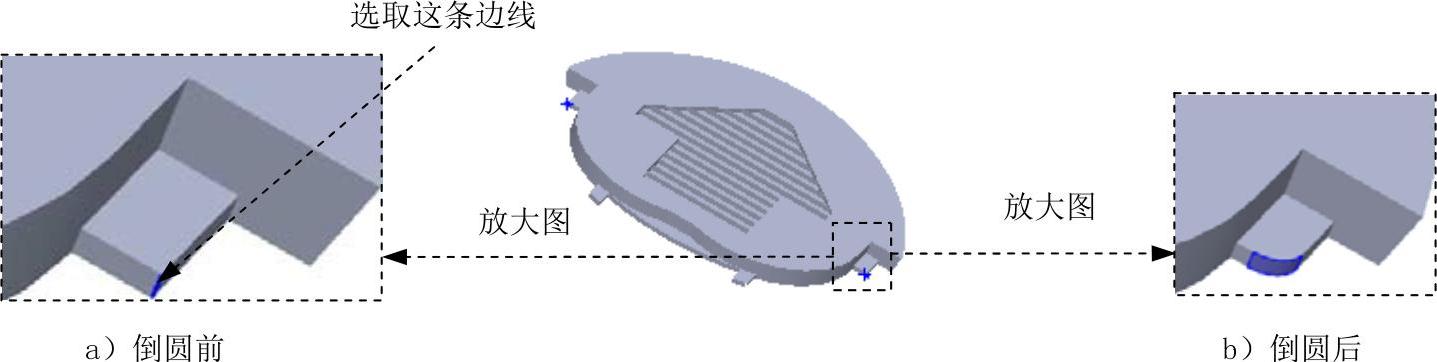
图15.6.15 倒圆1
Step10.创建图15.6.16b所示的倒圆2。选取图15.6.16a所示的边线为要倒圆的对象,倒圆角半径值为1.0。

图15.6.16 倒圆2
Step11.创建图15.6.17所示的除料特征1。在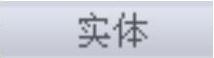 区域中选择
区域中选择 命令;选取图15.6.17所示的模型平面作为草图平面,进入草图环境,绘制图15.6.18所示的截面草图;在“除料”命令条中单击
命令;选取图15.6.17所示的模型平面作为草图平面,进入草图环境,绘制图15.6.18所示的截面草图;在“除料”命令条中单击 按钮,确认
按钮,确认 与
与 按钮未被按下,在
按钮未被按下,在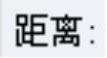 下拉列表中输入0.5,除料方向沿Y轴负方向;单击“除料”命令条中的
下拉列表中输入0.5,除料方向沿Y轴负方向;单击“除料”命令条中的 按钮,单击
按钮,单击 按钮,完成除料特征1的创建。
按钮,完成除料特征1的创建。
Step12.保存并关闭模型文件。
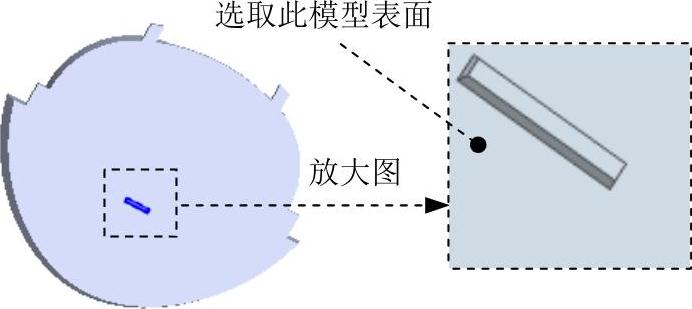
图15.6.17 除料特征1
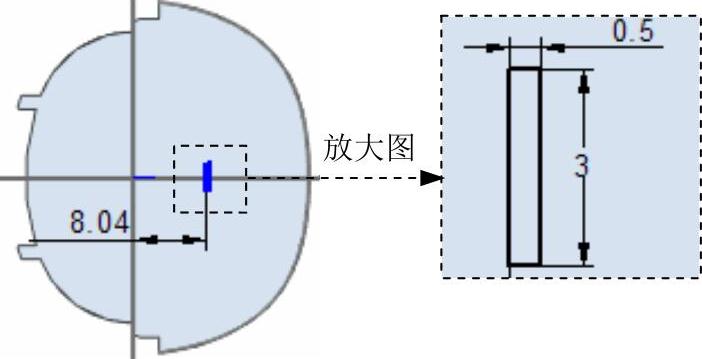
图15.6.18 截面草图
免责声明:以上内容源自网络,版权归原作者所有,如有侵犯您的原创版权请告知,我们将尽快删除相关内容。








